Як налаштувати таймери на програми Android

Досліджуйте, як налаштувати таймери на програми Android за допомогою Digital Wellbeing для контролю часу використання.
Давайте дивитися правді в очі; є програми, які, як би ви не намагалися тримати під контролем (коли справа доходить до часу використання), ви не зможете. Іноді ви вже відкриваєте програму, коли згадуєте, що намагаєтеся скоротити.
Користувачі Android Pie і вище мають вбудовану опцію, яка дозволяє встановити таймер для будь-якої програми. Ця опція називається Digital Wellbeing, і вона закриє програму, яку ви використовуєте, після закінчення терміну налаштування для цієї програми.
Щоб увімкнути цифрове благополуччя на своєму пристрої Android 9, перейдіть до:
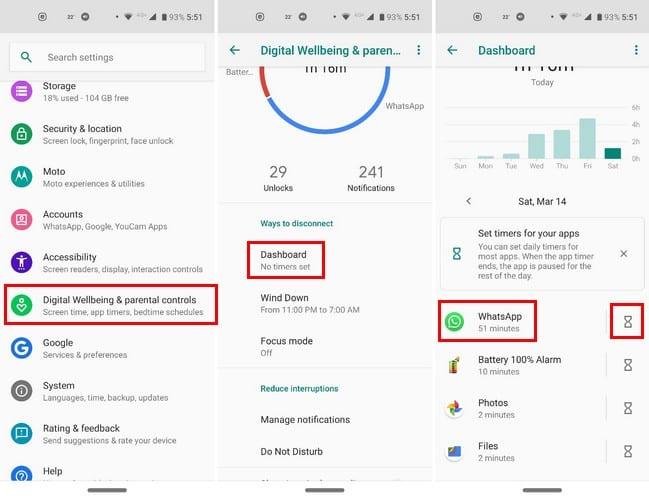
Знайдіть програму, яка займає більшу частину вашого часу, і торкніться опції годинника праворуч. Ви можете встановити таймер програми на 5 хвилин або 23 години.
Ви можете встановити таймер на скільки завгодно програм. У верхній частині головного екрана інформаційної панелі ви також можете побачити, яка програма має найбільший час використання, отримані сповіщення та час відкриття. Програма, яка займає перше місце, буде залежати від вибраного вами варіанту.
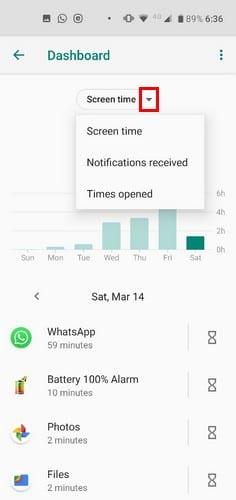
Режим фокусування (доступний лише на Android 9 і 10) — це ще одна інтегрована опція, яка допомагає користувачам Android контролювати використання додатків.
Щоб увімкнути режим фокусування, перейдіть до:
Вибравши програму або програми, які хочете заблокувати, ви можете увімкнути режим фокусування та вимкнути його вручну. Іншим варіантом було б встановити розклад для програм, які ви включили.
Прямо над зеленою кнопкою Увімкнути ви побачите параметр Встановити розклад.
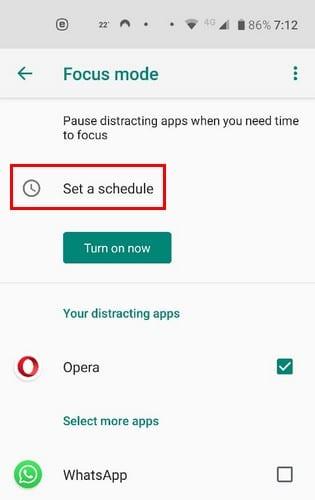
У параметрі розкладу не забудьте вибрати дні та час початку/закінчення для режиму фокусування. Щоб зберегти зміни, натисніть зелену кнопку «Встановити» у верхньому правому куті.
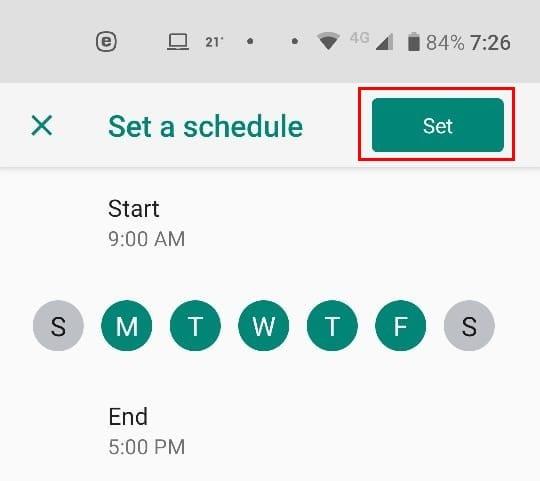
Щойно ви ввімкнете режим фокусування, збоку від кнопки «Вимкнути зараз» з’явиться параметр «Зробити перерву». Перерви можуть тривати 5, 15 або 30 хвилин.
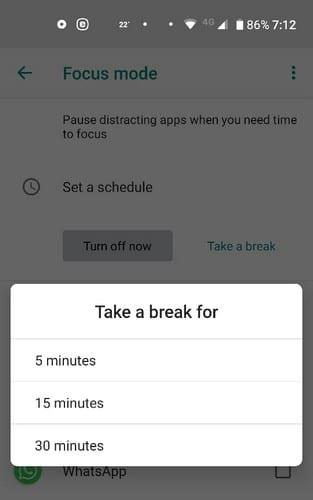
Для швидшого доступу ви також можете перетягнути плитку Режим фокусування поруч із плитками, які ви використовуєте найчастіше. Ви можете зробити це, провівши пальцем вниз від верхньої частини дисплея двічі, доки не буде видно всі основні плитки.
Торкніться значка олівця і проведіть пальцем вниз до кінця, поки не знайдете плитку режиму фокусування. Утримуйте плитку та перетягніть її до кінцевого пункту призначення.
Програми можуть бути настільки відволікаючими, що ви не зможете виконати навіть найменше завдання вчасно. Але за допомогою цих двох варіантів у вас є допомога, яка вам потрібна, щоб зробити щось. Ви будете використовувати обидва або тільки один з них? Дайте мені знати в коментарях нижче.
Після рутування вашого телефону Android ви отримуєте повний доступ до системи та можете запускати багато типів програм, які потребують root-доступу.
Кнопки на вашому телефоні Android призначені не лише для регулювання гучності чи активації екрана. За допомогою кількох простих налаштувань вони можуть стати ярликами для швидкого фотографування, перемикання пісень, запуску програм або навіть активації функцій екстреної допомоги.
Якщо ви залишили ноутбук на роботі, а вам потрібно терміново надіслати звіт начальнику, що вам слід зробити? Використати смартфон. Ще більш складно перетворити телефон на комп’ютер для легшого виконання кількох завдань одночасно.
В Android 16 є віджети екрана блокування, за допомогою яких ви можете змінювати його на свій смак, що робить його набагато кориснішим.
Режим «Картинка в картинці» в Android допоможе вам зменшити відео та переглянути його в режимі «картинка в картинці», переглядаючи відео в іншому інтерфейсі, щоб ви могли займатися іншими справами.
Редагування відео на Android стане простим завдяки найкращим програмам та програмному забезпеченню для редагування відео, які ми перерахували в цій статті. Переконайтеся, що у вас будуть красиві, чарівні та стильні фотографії, якими можна поділитися з друзями у Facebook чи Instagram.
Android Debug Bridge (ADB) – це потужний та універсальний інструмент, який дозволяє виконувати багато завдань, таких як пошук журналів, встановлення та видалення програм, передача файлів, отримання root-прав та прошивка користувацьких ПЗУ, створення резервних копій пристроїв.
Завдяки програмам з автоматичним натисканням. Вам не доведеться робити багато чого під час гри, використання програм або завдань, доступних на пристрої.
Хоча чарівного рішення немає, невеликі зміни у способі заряджання, використання та зберігання пристрою можуть суттєво уповільнити знос акумулятора.
Телефон, який зараз подобається багатьом людям, – це OnePlus 13, адже, окрім чудового апаратного забезпечення, він також має функцію, яка існує вже десятиліттями: інфрачервоний датчик (IR Blaster).








